Jika kamu sedang mempertimbangkan untuk membeli laptop bekas, artikel ini jadi cara yang tepat untuk membantu kamu memahami cara melakukan pengecekan agar terhindar dari produk yang bermasalah.
Yuk, simak panduan lengkap cara cek laptop bekas sebelum membelinya!
Persiapan Sebelum Membeli
1. Tentukan Kebutuhan Kamu
Langkah pertama yang perlu dilakukan sebelum berburu laptop bekas adalah memahami apa yang kamu butuhkan. Setiap orang memiliki kebutuhan yang berbeda, jadi kamu harus menentukan tujuan penggunaan laptop tersebut:
- Tujuan Penggunaan: Apakah laptop ini akan digunakan untuk pekerjaan ringan seperti mengetik, browsing, atau malah untuk pekerjaan berat seperti editing video, desain grafis, atau gaming?
- Spesifikasi Minimum: Tentukan spesifikasi minimum yang kamu butuhkan, seperti prosesor, RAM, jenis penyimpanan (HDD atau SSD), serta ukuran dan resolusi layar.
- Anggaran: Berapa budget maksimum yang bisa kamu alokasikan? Ini penting agar kamu tetap fokus pada laptop yang sesuai dengan anggaran kamu dan tidak tergoda untuk melebihi batas tersebut.
2. Riset Pasar
Sebelum melakukan transaksi, lakukan riset pasar terlebih dahulu. Coba cari tahu harga pasaran dari laptop bekas dengan spesifikasi yang kamu inginkan di berbagai platform seperti e-commerce, toko komputer lokal, atau forum online. Dengan melakukan riset ini, kamu akan tahu harga yang wajar dan menghindari overprice atau bahkan penipuan.
Memeriksa Kondisi Fisik Laptop

1. Pemeriksaan Eksterior
- Bodi Laptop: Cek apakah bodi laptop memiliki goresan, retakan, atau tanda-tanda kerusakan fisik lainnya. Jika kondisinya buruk, bisa jadi laptop tersebut pernah terjatuh atau tidak dirawat dengan baik.
- Engsel: Cobalah buka dan tutup layar laptop beberapa kali. Pastikan engsel masih kokoh dan tidak longgar. Engsel yang longgar dapat menjadi masalah di kemudian hari.
- Port dan Konektor: Pastikan semua port (USB, HDMI, audio, dll.) bekerja dengan baik. Coba hubungkan perangkat seperti flashdisk atau mouse ke setiap port untuk memastikan semuanya berfungsi normal.
2. Layar
- Dead Pixels: Nyalakan laptop dan cek layar untuk mengetahui apakah ada dead pixels (titik mati) yang bisa mengganggu tampilan. Ada banyak aplikasi atau situs web yang bisa digunakan untuk mendeteksi masalah ini.
- Kecerahan dan Kontras: Uji layar dengan menyesuaikan kecerahan dan kontras untuk memastikan warnanya konsisten dan tidak ada masalah dengan pencahayaan.
- Kondisi Fisik Layar: Jangan lupa memeriksa apakah ada retakan atau goresan yang signifikan pada layar, karena ini akan mengganggu pengalaman pengguna.
3. Keyboard dan Touchpad

- Keyboard: Cek semua tombol pada keyboard. Pastikan semuanya berfungsi dengan baik, tidak ada yang longgar, dan nyaman digunakan. Cobalah mengetik beberapa kalimat untuk menguji responsivitasnya.
- Touchpad: Uji touchpad dengan mencoba gerakan dasar seperti scrolling dan zooming. Touchpad yang tidak responsif akan menyulitkan kamu saat bekerja.
Memeriksa Kondisi Internal Laptop
1. Spesifikasi Hardware
- Prosesor: Pastikan prosesor sesuai dengan yang dijanjikan penjual. Kamu bisa memeriksa spesifikasi ini dengan membuka “System Information” di laptop.
- RAM: Periksa kapasitas dan jenis RAM. RAM yang lebih besar akan meningkatkan performa laptop, terutama jika kamu menggunakan aplikasi yang berat.
- Penyimpanan: Cek jenis dan kapasitas penyimpanan. Apakah laptop menggunakan HDD atau SSD? Pastikan drive tersebut dalam kondisi baik dengan menggunakan aplikasi seperti CrystalDiskInfo untuk memeriksa kesehatan penyimpanan.
2. Performa Baterai
- Kapasitas Baterai: Gunakan aplikasi seperti BatteryInfoView untuk memeriksa kapasitas dan siklus pengisian baterai. Semakin banyak siklus pengisian, biasanya daya tahan baterai akan semakin menurun.
- Daya Tahan Baterai: Uji daya tahan baterai dengan menggunakan laptop tanpa charger selama beberapa waktu. Pastikan baterai tidak cepat habis atau laptop mati tiba-tiba.
3. Suhu dan Kipas Pendingin
- Suhu Laptop: Gunakan laptop untuk tugas-tugas berat selama beberapa menit dan cek apakah laptop mengalami overheat (terlalu panas). Panas berlebih bisa mengindikasikan masalah dengan sistem pendingin.
- Kipas Pendingin: Dengarkan apakah kipas mengeluarkan suara yang tidak wajar, seperti berisik atau berdengung. Kipas yang berfungsi dengan baik adalah tanda sistem pendingin masih optimal.
Memeriksa Sistem Operasi dan Software

1. Sistem Operasi
- Versi OS: Pastikan laptop menjalankan versi sistem operasi yang up-to-date. Jika laptop menggunakan Windows, periksa apakah lisensinya asli dengan membuka “Settings” > “Update & Security” > “Activation”.
- Lisensi OS: Cek validitas lisensi OS, karena penggunaan OS bajakan bisa menyebabkan masalah keamanan di masa depan.
2. Aplikasi dan Program
- Bloatware: Pastikan laptop tidak dipenuhi dengan bloatware, yaitu aplikasi yang tidak diperlukan dan bisa memperlambat kinerja laptop. Kamu bisa menghapus aplikasi-aplikasi ini nanti.
- Antivirus: Pastikan laptop sudah dilengkapi dengan antivirus yang terupdate untuk melindungi dari malware atau virus.
Memeriksa Konektivitas dan Perangkat Tambahan
1. Konektivitas Nirkabel
Cek apakah Wi-Fi dan Bluetooth berfungsi dengan baik. Uji koneksi Wi-Fi dengan menghubungkannya ke jaringan dan Bluetooth dengan perangkat seperti mouse atau headset.
2. Kamera dan Mikrofon
Coba buka aplikasi kamera untuk memastikan kamera berfungsi dan kualitas gambar cukup baik.
Uji mikrofon dengan merekam suara untuk memastikan suara yang dihasilkan jernih.
3. Speaker dan Audio
Putar beberapa file audio untuk memastikan speaker berfungsi dengan baik. Cek juga jack audio dengan menghubungkan earphone atau headphone.
Pemeriksaan Akhir dan Negosiasi
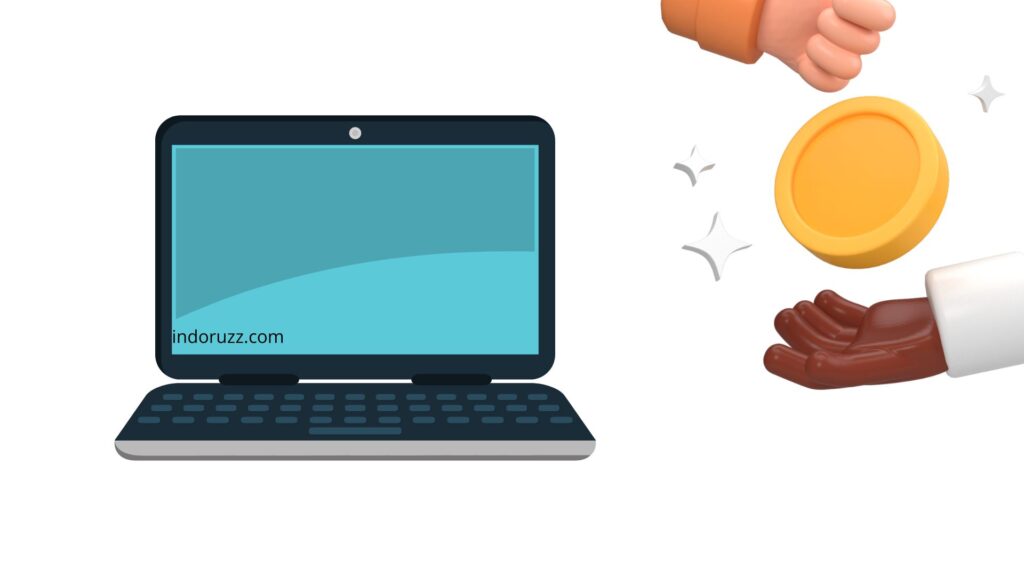
1. Dokumen dan Garansi
Pastikan semua dokumen seperti faktur pembelian, kartu garansi, dan buku manual tersedia. Garansi yang masih berlaku bisa menjadi nilai tambah dan perlindungan jika terjadi masalah.
2. Negosiasi Harga
Setelah melakukan semua pemeriksaan dan merasa laptop dalam kondisi baik, mulailah negosiasi harga. Gunakan hasil riset pasar kamu untuk mendapatkan harga yang wajar.
3. Metode Pembayaran
Pilih metode pembayaran yang aman dan selalu minta bukti transaksi yang sah.
Dengan melakukan pengecekan yang teliti, kamu bisa mendapatkan laptop bekas berkualitas tanpa perlu khawatir akan masalah di kemudian hari. Semoga artikel ini membantu kamu dalam menemukan laptop bekas yang sesuai dengan kebutuhanmu!
Salam semangat!

Leave a Reply